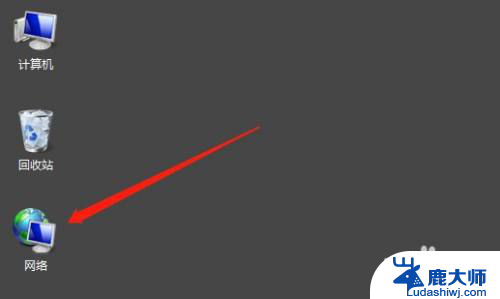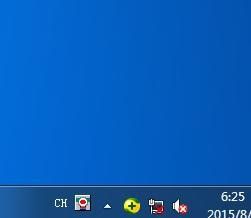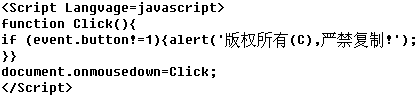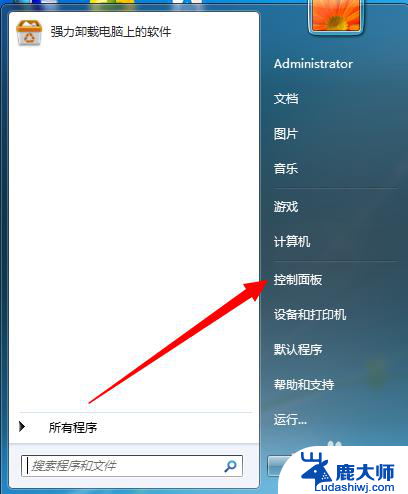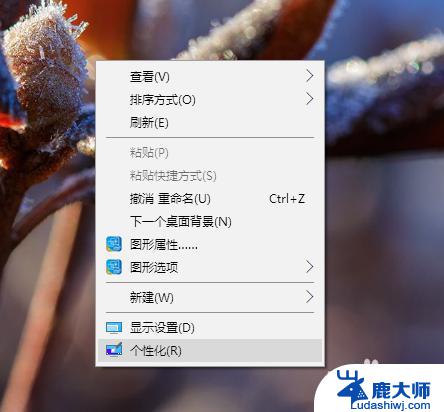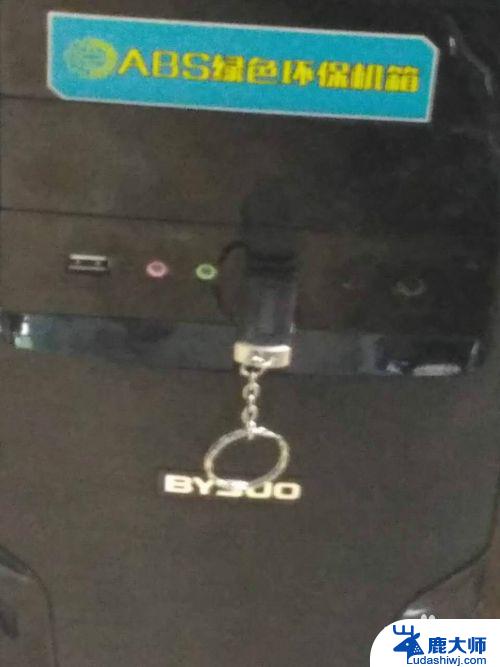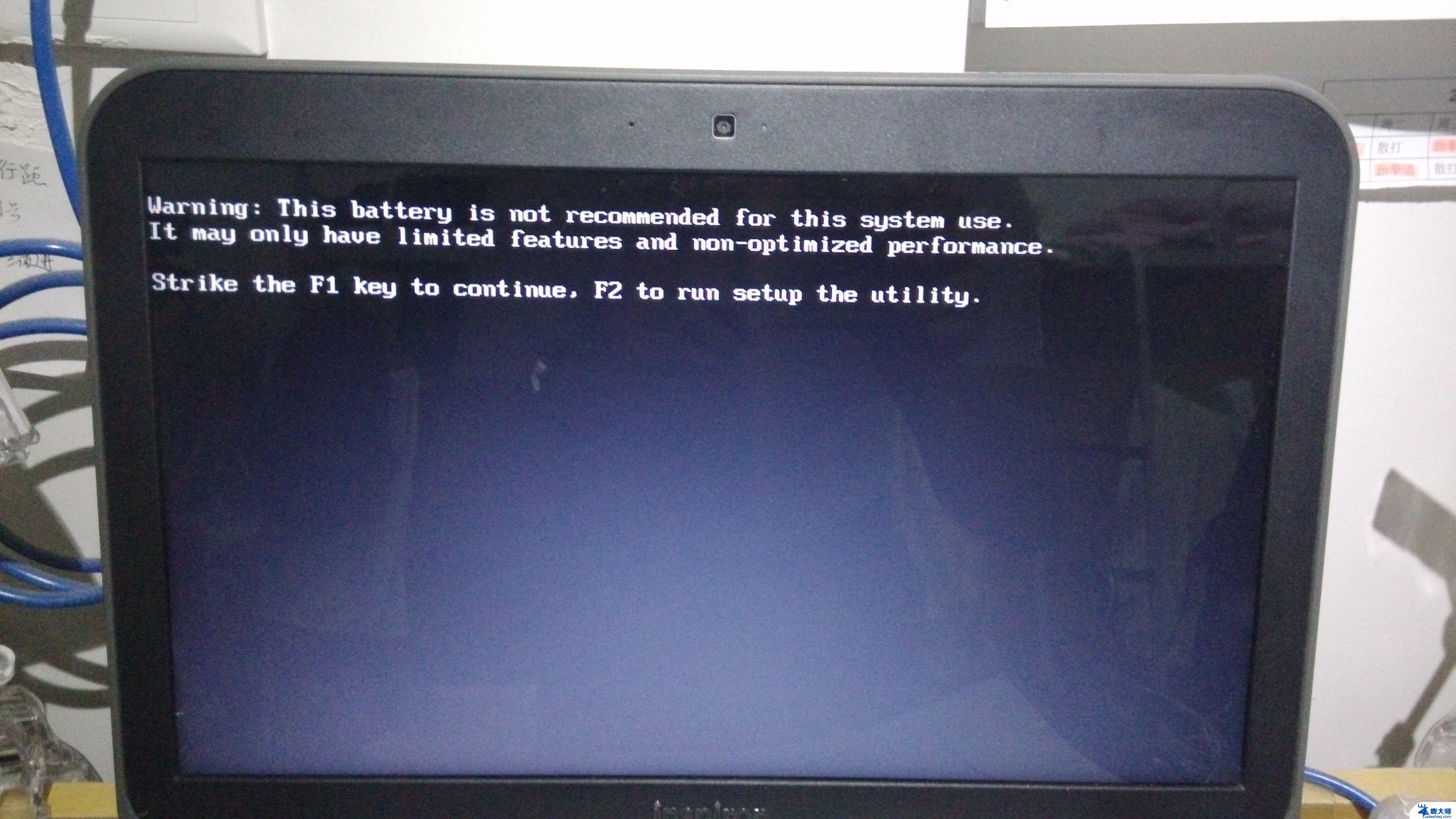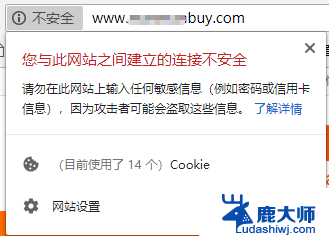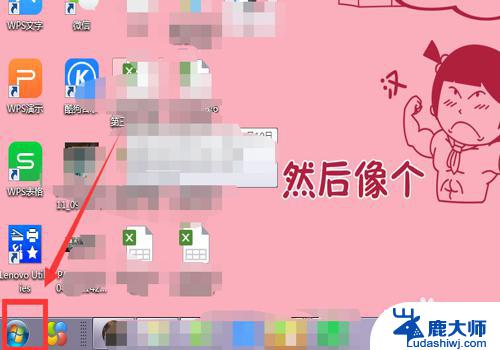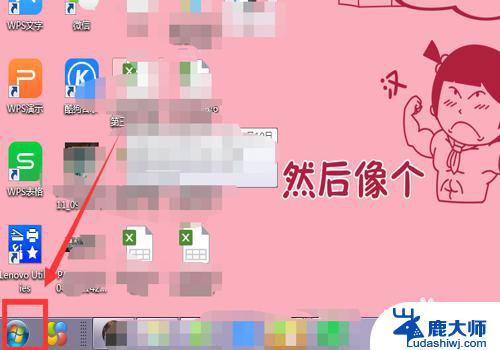电脑显示已禁用ime怎么解决 如何解决IME被禁用的问题
更新时间:2024-06-20 12:54:51作者:xtyang
当我们在使用电脑时突然发现IME(输入法编辑器)被禁用,可能会让我们感到困惑和苦恼,IME的禁用可能会导致无法输入中文或其他语言,影响我们的工作和生活。幸运的是这个问题并不是无法解决的。接下来我们将介绍一些解决IME被禁用的方法,帮助您快速恢复输入法功能。
方法如下:
1.当你发现 IME 输入法不再智能 , 或者他和你玩起了躲猫猫的游戏时。请你知道,现在只有百度可以拼音智能搜索……

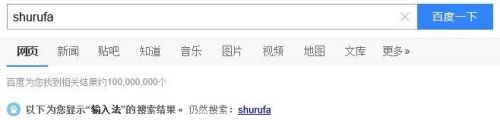
2.此时,请在“搜索程序和文件”框中或 运行命令提示符 ,键入 msconfig,然后按 Enter。
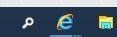
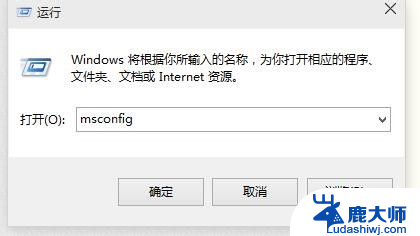
3.在“一般”选项卡上,单击“有选择的启动”,然后清除“加载启动项”复选框。
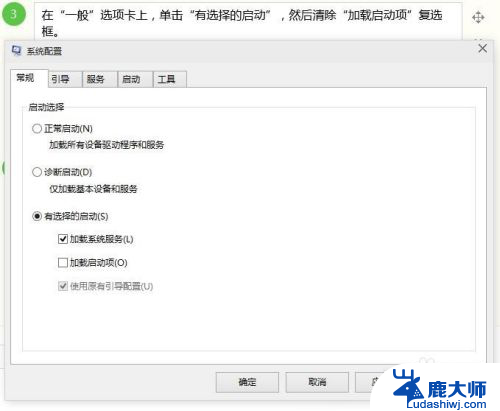
4.在“服务”选项卡上,选中“隐藏所有 Microsoft 服务”复选框,然后清除列表中剩余的所有服务的复选框
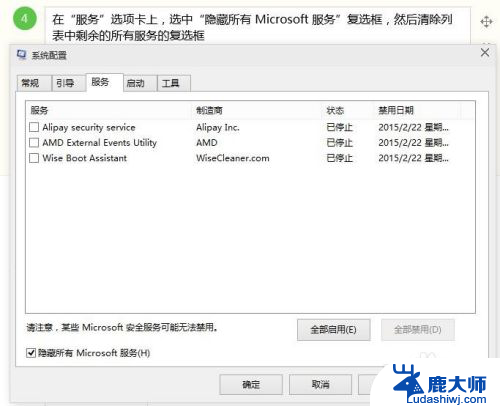
5..单击“确定”,然后单击“重新启动”以重新启动计算机,定能重新使用!
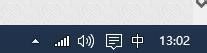
以上就是电脑显示已禁用ime怎么解决的全部内容,有出现这种现象的朋友们可以尝试一下小编提供的方法来解决问题,希望能对大家有所帮助。